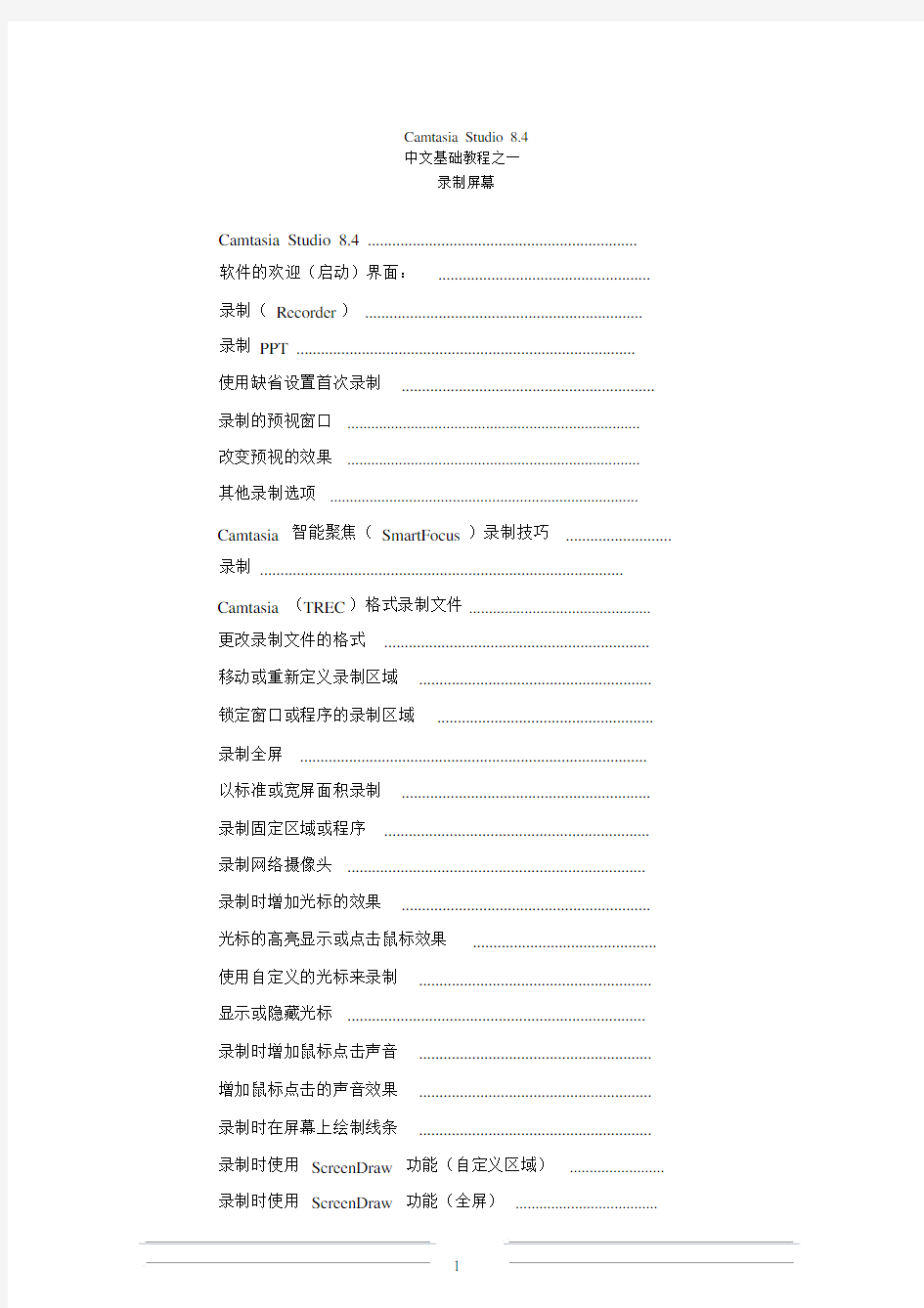
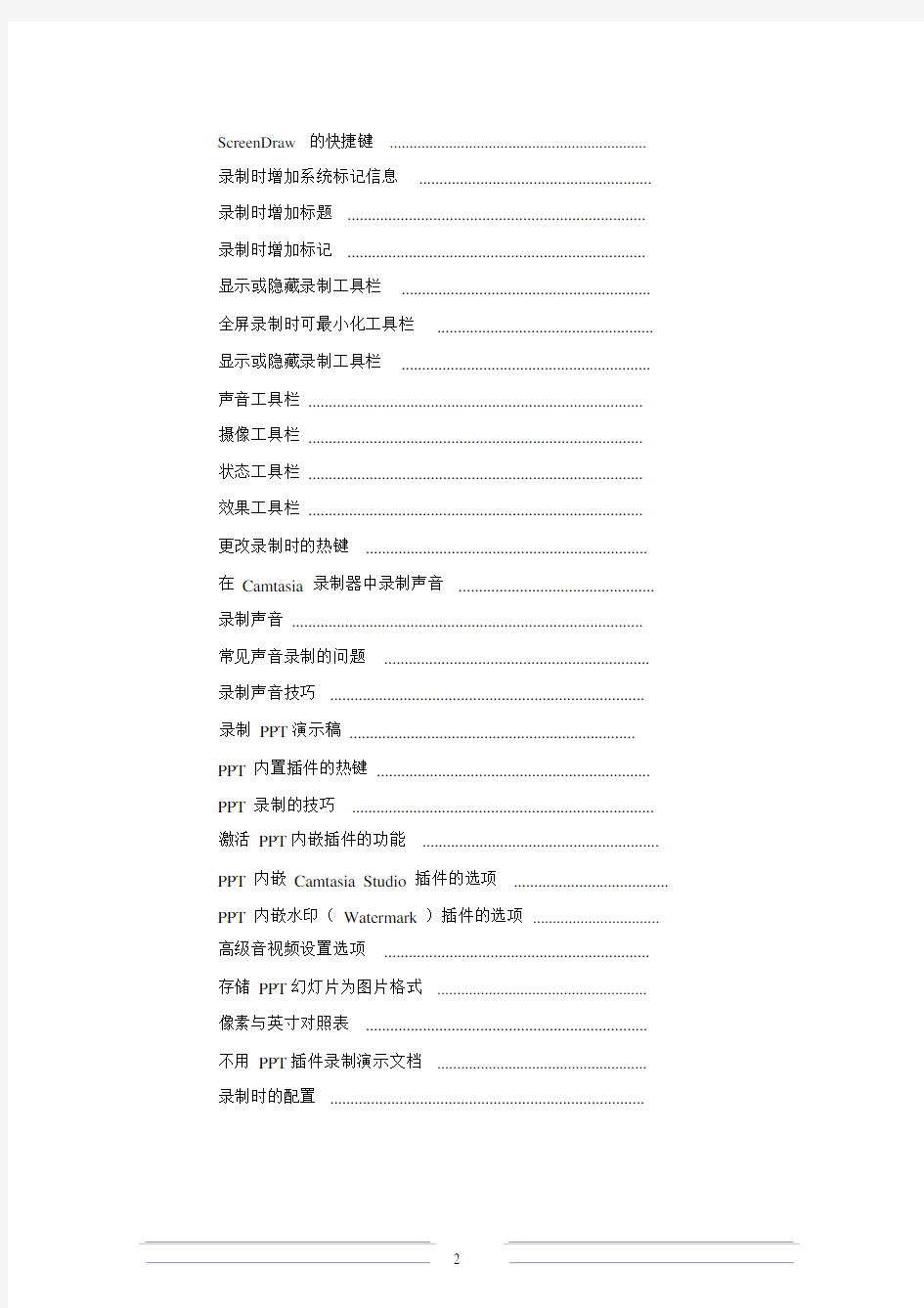
Camtasia Studio 8.4
中文基础教程之一
录制屏幕
Camtasia Studio 8.4 .................................................................. 软件的欢迎(启动)界面:.................................................... 录制( Recorder) .................................................................... 录制 PPT ................................................................................... 使用缺省设置首次录制.............................................................. 录制的预视窗口.......................................................................... 改变预视的效果.......................................................................... 其他录制选项.............................................................................. Camtasia 智能聚焦( SmartFocus)录制技巧 .......................... 录制 ......................................................................................... Camtasia(TREC)格式录制文件.............................................. 更改录制文件的格式................................................................. 移动或重新定义录制区域......................................................... 锁定窗口或程序的录制区域..................................................... 录制全屏 ..................................................................................... 以标准或宽屏面积录制............................................................. 录制固定区域或程序................................................................. 录制网络摄像头......................................................................... 录制时增加光标的效果............................................................. 光标的高亮显示或点击鼠标效果............................................. 使用自定义的光标来录制......................................................... 显示或隐藏光标......................................................................... 录制时增加鼠标点击声音......................................................... 增加鼠标点击的声音效果......................................................... 录制时在屏幕上绘制线条......................................................... 录制时使用ScreenDraw功能(自定义区域)........................
ScreenDraw 的快捷键 ................................................................. 录制时增加系统标记信息......................................................... 录制时增加标题......................................................................... 录制时增加标记......................................................................... 显示或隐藏录制工具栏............................................................. 全屏录制时可最小化工具栏..................................................... 显示或隐藏录制工具栏............................................................. 声音工具栏 .................................................................................. 摄像工具栏 .................................................................................. 状态工具栏 .................................................................................. 效果工具栏 .................................................................................. 更改录制时的热键..................................................................... 在 Camtasia 录制器中录制声音................................................ 录制声音 ...................................................................................... 常见声音录制的问题................................................................. 录制声音技巧............................................................................. 录制 PPT演示稿 ...................................................................... PPT内置插件的热键 ................................................................... PPT录制的技巧 .......................................................................... 激活 PPT内嵌插件的功能 .......................................................... PPT内嵌 Camtasia Studio插件的选项 ...................................... PPT内嵌水印( Watermark )插件的选项................................ 高级音视频设置选项................................................................. 存储 PPT幻灯片为图片格式..................................................... 像素与英寸对照表..................................................................... 不用 PPT插件录制演示文档..................................................... 录制时的配置.............................................................................
Camtasia Studio 8.4 支持在任何显示模式下录制屏幕图像、鼠标操作并同步进行音频录
制。在录制完成后可以使用Camtasia Studio 内置的强大的视频编辑功能对视频进行剪辑、修改、解码转换、添加特殊效果等操作。Camtasia Studio 8.4 支持的视频输出格式丰富,除了
支持常用的视频格式外,还可以转换成GIF 动画格式, EXE可执行文件格式!
软件的欢迎(启动)界面:
当启动 Camtasia studio 时,会出现如下欢迎界面,当需要重新打开该界面时可以进入帮助
菜单 Help>show Welcom Window ;
① 录制屏幕
用来录制屏幕;
② 输入媒体文件
用来输入音频、视频及图像媒体文件进入剪辑器进行后期编辑;
③最近的项目文件
显示最近使用的三个项目文件,打开项目文件时,只需点击相应的文件即可
④社区站点
点击左向或右向箭头将滚动显示在线的社区站点;(论坛或博客等)
⑤免费练习
点击任何一个项目,将进入练习的视频界面,包括:帮助文本、 Technical 的技术支持、PDF
文档等;
录制( Recorder)
使用 Camtasia 的录制功能,你可以准确录制你想要的任何内容:全屏显示内容、特定
区域内容、一个窗口、一个程序等。录制的步骤简单易学,当你第一次录制时,只需点击工
作面板上的 Recoder 按钮,就可开始录制当前活动的屏幕内容了。
录制器将自动录制以下内容:
● 麦克风声音的录制
●系统声音的录制(当然并不支持录制 WindowsXP 操作系统的声音)●智能聚焦及拍摄并自动优化关键帧为适当的视图
● 键盘的快捷键数据并在编辑器中自动生成标注
● 鼠标的运动轨迹并允许在编辑器中自行定义修改鼠标
录制 PPT
分享演示文档中的多个幻灯片内容,使用 Camtasia studio 的内置的PPT插件功能来录制并让参与者分享再次观看PPT演示稿的机会,或者让没有参与者能观看到演示的文稿内容。
使用 PPT的内置插件,可以做到:
●快速录制并生成一个能够放置于网络上的交互式PPT演示文档;
● 包含视频、音频的画中画效果;
●存储录制的 PPT文档为 Camtasia studio ( CAMPROJ)格式,这种格式可以用来编辑
并生成多种格式文件;
●在录制的 PPT文档中的每一个幻灯片上自动添加标记,如果在视频的末尾包含目录
内容时,标记将作为目录内容显示。
使用缺省设置首次录制
Camtasia 的录制功能相当简单,首次录制时,仅仅按下录制按钮(Recorder)即可。在录制面板上的缺省设置包含:
● 全屏录制
● 麦克风声音录制
●系统声音录制(不支持XP系统声音的录制)
● 智能聚焦及拍摄并自动优化关键帧为适当的视图
● 鼠标数据录制以便后期对鼠标的编辑
● 键盘的快捷键数据并在编辑器中自动生成标注
录制的预视窗口
当停止录制时,会弹出录制的预视窗口,此时,你就可预视任何刚刚录制的声音、视频内容、及其他录制效果了。
改变预视的效果其他录制选项
Camtasia智能聚焦( SmartFocus)录制技巧
TecnSmith 公司高级的智能聚焦(SmartFocus)技术全程记录了录制过程中的动作轨道。
因此它就可以在你需要的部分进行缩放效果处理。该智能聚焦功能使得在前期录制或剪辑时
的较高分辨率视频文件(如全屏录制模式下)可以根据需要生成较低分辨率的视频文件(一般这些文件使用在网络或iPod 上)。
当录制器录制时,智能聚焦功能收集了完成动作的有关数据及光标的移动轨迹。智能聚焦可以预判可能缩放的区域并设置了动画,节省了你手动添加缩放或动画效果的时间。
如果你计划在编辑的过程中使用智能聚焦效果,那么,以下的录制技巧有助于智能聚焦
预判缩放的区域。
● Slow down :慢速运动并周密计划鼠标的运动轨迹,尽量不要再屏幕上快速运动鼠
标;
●全屏录制然后较小区域显示:智能聚焦(SmartFocus)的目的在于:你使用全屏或较
大区域录制的内容而最终生成的视频却要在较小区域显示。例如:你全屏录制了一个程序,
而最终生成的视频要分发到移动终端显示,全屏录制的内容如果没有经过缩小处理在移动终
端上是不能完全显示的。
●录制剪辑要长于30 秒:使用智能聚焦(SmartFocus)的时间最好要大于30 秒。对于小于 30 秒的剪辑,需要你手动增加缩放或设置动画。
● 在你要让浏览者关注处悬停鼠标:在录制时,要把鼠标保持在焦点区域之上。例如:你想让浏览者关注一个超链接,此时,把鼠标置于你讲解到的地方或附近处并点击。
● 不要让鼠标随意乱动:当你讲解时,不要让鼠标在屏幕上随意移动,要保持鼠标在
录制过程中一直位于焦点区域。
● 输入文本时保持鼠标接近于该文本区域:当在文本框中点击鼠标时,智能聚焦
(S mart Focus)并不会正确预判动作指令,此时可把鼠标移动到屏幕的另一侧并开始讲
解。如果你要让浏览者看清楚文本框中输入的文字,则需要把鼠标置于文本框中。
● 使用鼠标的滑轮:可以尝试使用鼠标滑轮代替用鼠标点击并拖动窗口滚动滑块的动
作。因为鼠标的点击会使智能聚焦( Smart Focus)放大滑块本身而非内容的滚动。例如:在录制滚动的网页时,就可以使用鼠标滑轮。
录制
录制器将自动记录以下内容:
● 麦克风声音录制
●系统声音录制(不支持XP系统声音的录制)
● 智能聚焦及拍摄并自动优化关键帧为适当的视图
● 鼠标数据录制以便后期对鼠标的编辑
● 键盘快捷键数据并在编辑器中生成自动标注
录制视频的基本步骤:
1.选择录制的区域:
● 缺省模式是全屏录制
● 自定义录制区域
● 录制固定区域大小
2.网络摄像头的录制
3.声音录制
● 缺省模式是麦克风声音录制
●系统声音录制(不支持XP系统声音的录制)
4.点击录制按钮(Record)开始录制
5.点击停止按钮(Stop)或 F10 停止录制,录制预视窗口出现;
● 此时可编辑录制
● 生成分享的视频格式